最终效果

原图

1、打开素材图片,创建可选颜色调整图层,对黄,绿进行调整,参数及效果如下图。这一步给图片增加淡绿色。

<图1>
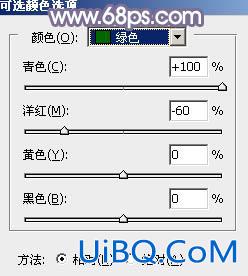
<图2>

<图3>
2、创建色相/饱和度调整图层,对红、黄、绿进行调整,参数设置如图4- 6,效果如图7。这一步主要降低图片中黄绿色饱和度。

<图4>

<图5>

<图6&优艾设计网_PS手绘教程gt;

<图7>
3、创建可选颜色调整图层,对红、黄、绿、青进行调整,参数设置如图8- 11,效果如图12。这一步给图片增加红色,并把图片中的黄绿色都转为黄褐色。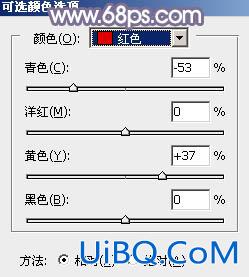
<图8>
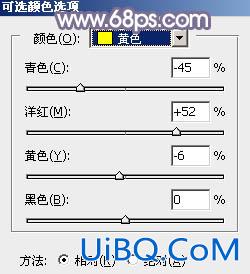
<图9>

<图10>
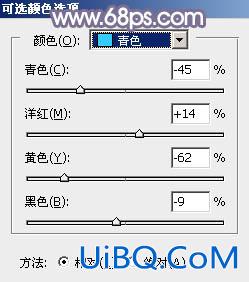
<图11>

<图12>








 加载中,请稍侯......
加载中,请稍侯......
精彩评论